Se encuentra viendo la documentación de la versión en desarrollo, puede estar incompleta.
Esta página incluye contenido traducido automáticamente. Si detectas un error, selecciónalo y presiona Ctrl+Enter para informarlo a los editores.
Esta página incluye contenido traducido automáticamente. Si detectas un error, selecciónalo y presiona Ctrl+Enter para informarlo a los editores.
Table of Contents
33 Monitorización web
Descripción general
El widget de Supervisión web muestra el estado de los escenarios web activos.

Al hacer clic en el nombre de un grupo de equipos, se abre Supervisión > Equipos > Escenarios web, donde puede ver los detalles del escenario.
Configuración
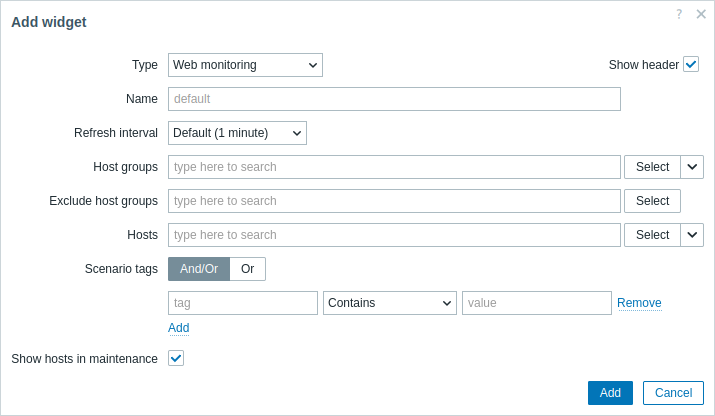
Además de los parámetros que son comunes para todos los widgets, puede establecer las siguientes opciones específicas:
| Grupos de equipos | Seleccione los grupos de equipos que se mostrarán en el widget. Alternativamente, seleccione un widget compatible como fuente de datos para los grupos de equipos. Este campo es autocompletable, por lo que al comenzar a escribir el nombre de un grupo se mostrará un desplegable con los grupos coincidentes. Especificar un grupo de equipos principal selecciona implícitamente todos los grupos de equipos anidados. Los datos de los equipos de estos grupos se mostrarán en el widget; si no se introducen grupos de equipos, se mostrarán todos los grupos. Este parámetro no está disponible al configurar el widget en un panel de plantilla. |
| Excluir grupos de equipos | Seleccione los grupos de equipos que se ocultarán en el widget. Este campo es autocompletable, por lo que al comenzar a escribir el nombre de un grupo se mostrará un desplegable con los grupos coincidentes. Especificar un grupo de equipos principal selecciona implícitamente todos los grupos de equipos anidados. Los datos de los equipos de estos grupos no se mostrarán en el widget. Por ejemplo, los equipos 001, 002, 003 pueden estar en el Grupo A y los equipos 002, 003 también en el Grupo B. Si seleccionamos mostrar el Grupo A y excluir el Grupo B al mismo tiempo, solo se mostrarán los datos del equipo 001 en el panel. Este parámetro no está disponible al configurar el widget en un panel de plantilla. |
| Equipos | Seleccione los equipos que se mostrarán en el widget. Alternativamente, seleccione un widget compatible o el panel como fuente de datos para los equipos. Este campo es autocompletable, por lo que al comenzar a escribir el nombre de un equipo se mostrará un desplegable con los equipos coincidentes. Si no se introducen equipos, se mostrarán todos los equipos. Este parámetro no está disponible al configurar el widget en un panel de plantilla. |
| Etiquetas de escenarios | Especifique etiquetas para limitar el número de escenarios web mostrados en el widget. Es posible incluir o excluir etiquetas y valores de etiquetas específicos. Se pueden establecer varias condiciones. La coincidencia de nombres de etiquetas siempre distingue entre mayúsculas y minúsculas. Hay varios operadores disponibles para cada condición: Existe: incluye los nombres de etiquetas especificados; Igual: incluye los nombres y valores de etiquetas especificados (distingue mayúsculas y minúsculas); Contiene: incluye los nombres de etiquetas especificados donde los valores de las etiquetas contienen la cadena introducida (coincidencia de subcadena, no distingue mayúsculas y minúsculas); No existe: excluye los nombres de etiquetas especificados; No es igual: excluye los nombres y valores de etiquetas especificados (distingue mayúsculas y minúsculas); No contiene: excluye los nombres de etiquetas especificados donde los valores de las etiquetas contienen la cadena introducida (coincidencia de subcadena, no distingue mayúsculas y minúsculas). Hay dos tipos de cálculo para las condiciones: Y/O: se deben cumplir todas las condiciones, las condiciones con el mismo nombre de etiqueta se agruparán por la condición O; O: basta con que se cumpla una condición. |
| Mostrar equipos en mantenimiento | Incluye los equipos que están en mantenimiento en las estadísticas. Este parámetro se etiqueta como Mostrar datos en mantenimiento al configurar el widget en un panel de plantilla. |
© 2001-2026 by Zabbix SIA. All rights reserved.
Except where otherwise noted, Zabbix Documentation is licensed under the following license

